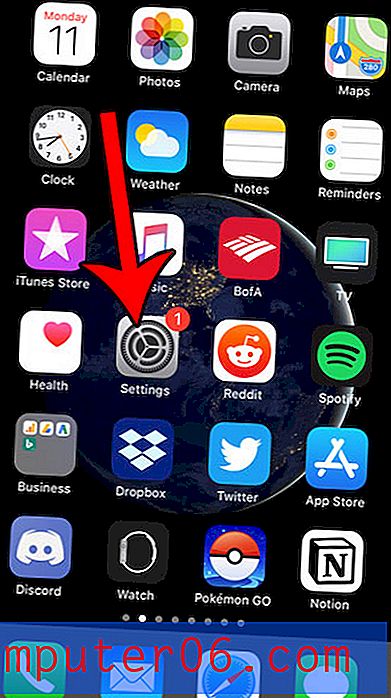Stampa una selezione di celle in Excel 2013
Un foglio di calcolo Excel può contenere molte informazioni. Forse stai lavorando su una copia scaricata di un database o su un grosso ordine che un cliente ti ha inviato. Potresti aver bisogno di tutte le informazioni contenute in quel foglio di calcolo, ma è probabile che non ti servano tutte in ogni situazione. Pertanto, se è necessario stampare un report basato su quel foglio di calcolo, è possibile limitarlo a poche colonne o un gruppo di celle.
Fortunatamente è possibile effettuare una selezione nel foglio di calcolo, quindi stampare solo quella selezione. Ciò ti consente di conservare tutte le informazioni contenute nel foglio di calcolo, ma di stampare solo ciò di cui hai effettivamente bisogno. Quindi segui la nostra guida qui sotto per sapere come configurare il tuo foglio di calcolo per stampare in questo modo.
Come stampare una selezione in Excel 2013
I passaggi di questo articolo ti permetteranno di selezionare un gruppo di celle, quindi di regolare le impostazioni di stampa in modo che venga stampata solo quella selezione. Il resto delle celle nel foglio di calcolo non verrà stampato quando segui i passaggi seguenti.
Passaggio 1: apri il foglio di calcolo in Excel 2013.
Passaggio 2: selezionare il gruppo di celle che si desidera stampare.

Passaggio 3: fare clic sulla scheda File nell'angolo in alto a sinistra della finestra.
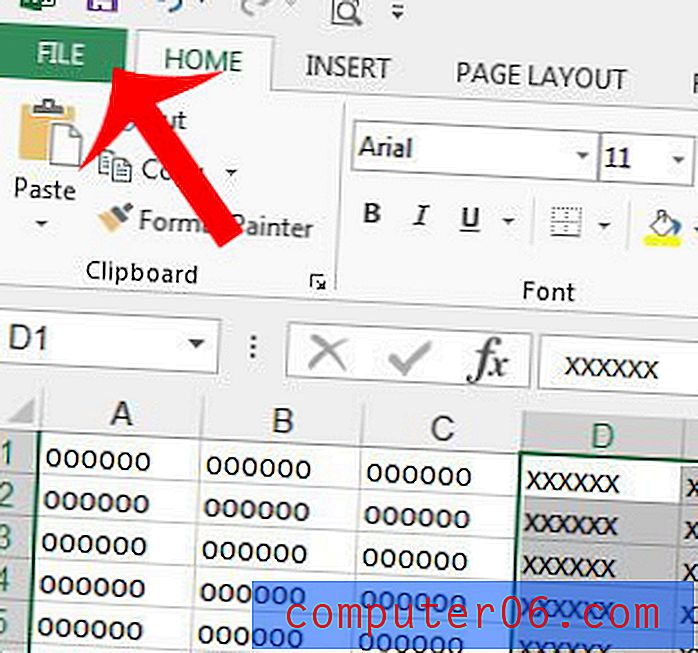
Passaggio 3: fare clic su Stampa nella colonna sul lato sinistro della finestra.
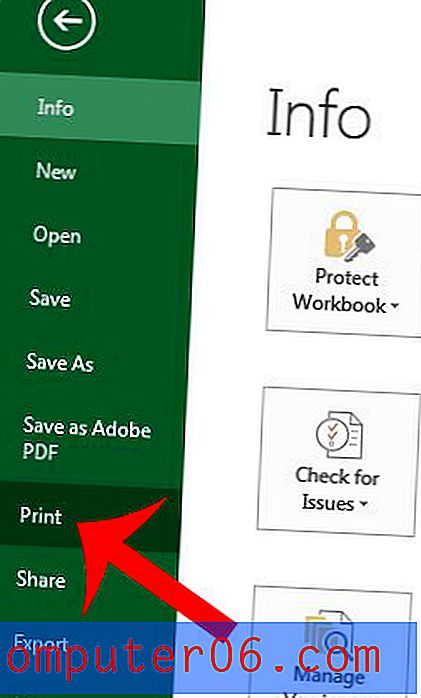
Passaggio 4: fare clic sul pulsante Stampa fogli attivi, quindi fare clic su Stampa selezione . Noterai che l'anteprima di stampa verrà regolata per visualizzare solo le celle selezionate nel passaggio 2.
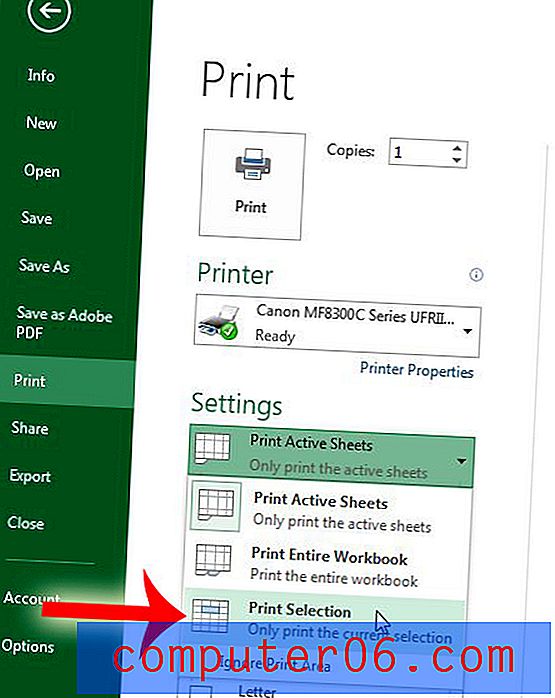
Passaggio 5: fare clic sul pulsante Stampa .
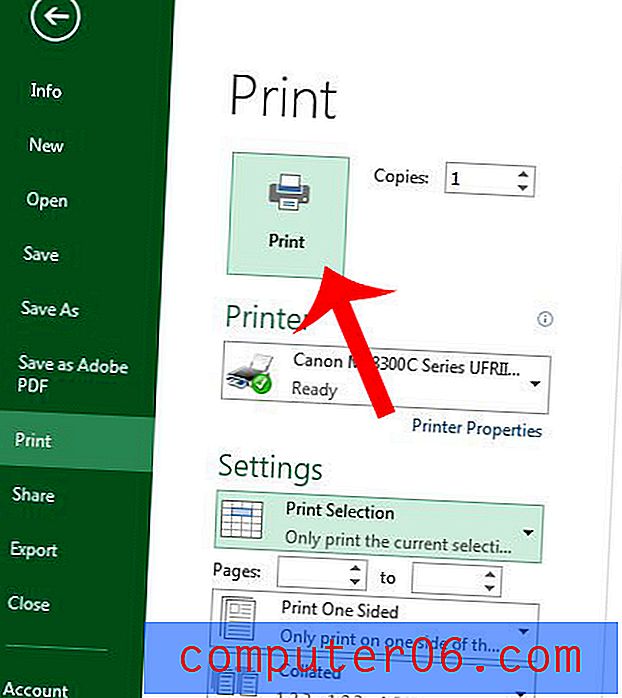
Se stai stampando un documento di più pagine, è utile stampare la riga superiore su ogni pagina. Ciò renderà molto più facile per i tuoi lettori di fogli di calcolo sapere a quale colonna appartiene una cella.